Làm thế nào để thay đổi dấu ngoặc kép thẳng thành dấu ngoặc kép trong word?
Thông thường Microsoft Word sẽ tự động thay đổi dấu ngoặc kép đến câu trích dẫn xoăn (thông minh của nhà thiết kế)
đến câu trích dẫn xoăn (thông minh của nhà thiết kế) khi bạn nhập. Nhưng nếu tính năng này bị tắt, cả dấu nháy đơn và dấu nháy kép có thể xuất hiện ngay trong tài liệu của bạn. Dưới đây là mẹo để bạn đổi dấu ngoặc kép thẳng thành dấu ngoặc kép và ngược lại trong Word.
khi bạn nhập. Nhưng nếu tính năng này bị tắt, cả dấu nháy đơn và dấu nháy kép có thể xuất hiện ngay trong tài liệu của bạn. Dưới đây là mẹo để bạn đổi dấu ngoặc kép thẳng thành dấu ngoặc kép và ngược lại trong Word.
Thay đổi dấu ngoặc kép thành dấu ngoặc kép với Tìm và Thay thế
Thay đổi dấu ngoặc kép thẳng thành dấu ngoặc kép với VBA
Các công cụ năng suất được đề xuất cho Word
Kutools cho Word: Tích hợp AI 🤖, hơn 100 tính năng nâng cao giúp bạn tiết kiệm 50% thời gian xử lý tài liệu.Tải xuống miễn phí
Tab văn phòng: Giới thiệu các tab giống trình duyệt cho Word (và các công cụ Office khác), đơn giản hóa việc điều hướng nhiều tài liệu.Tải xuống miễn phí
 |
 |
 |
 Thay đổi dấu ngoặc kép thẳng thành dấu ngoặc kép với Tìm và Thay thế
Thay đổi dấu ngoặc kép thẳng thành dấu ngoặc kép với Tìm và Thay thế
Office Tab: Mang giao diện dạng tab cho Word, Excel, PowerPoint... |
|
Hãy nâng cao quy trình làm việc của bạn ngay bây giờ. Tìm hiểu thêm Tải xuống miễn phí
|
Trước khi áp dụng Tìm và Thay thế, bạn nên đến Tuỳ chọn Tự động sửa để bỏ chọn "Dấu ngoặc kép" với "dấu ngoặc kép thông minh" hộp kiểm tra.
Trong Word 2003, Tuỳ chọn Tự động sửa nằm dưới Công cụ quán ba. Và trong Word 2007, áp dụng Tuỳ chọn Tự động sửa bằng cách nhấp chuột  > Các lựa chọn > Proofing > Tuỳ chọn Tự động sửa. Ở đây chúng tôi lấy Word 2010/2013 làm ví dụ:
> Các lựa chọn > Proofing > Tuỳ chọn Tự động sửa. Ở đây chúng tôi lấy Word 2010/2013 làm ví dụ:
Bước 1. Nhấp chuột  > Tùy chọn > Proofing > Tuỳ chọn Tự động sửa > Tự động định dạng khi bạn nhập, Và chọn "Trích dẫn thẳng" với "trích dẫn thông minh" hộp kiểm. Xem ảnh chụp màn hình :
> Tùy chọn > Proofing > Tuỳ chọn Tự động sửa > Tự động định dạng khi bạn nhập, Và chọn "Trích dẫn thẳng" với "trích dẫn thông minh" hộp kiểm. Xem ảnh chụp màn hình :
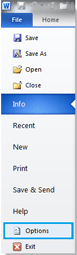 |
 |
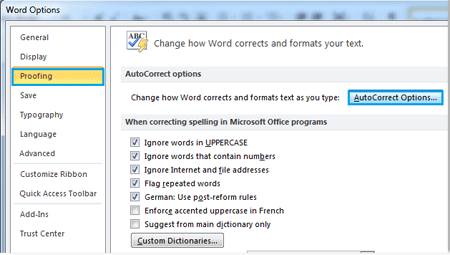 |
 |
 |
Bước 2. Nhấp chuột Trang Chủ > Thay thế trong Chỉnh sửa nhóm hoặc nhấn Ctrl + H để hiển thị Tìm và Thay thế hộp thoại và nhập 'or '' in Tìm hộp và nhập ' or ''in Thay thế bằng cái hộp. Xem ảnh chụp màn hình:

Bước 3. Nhấp chuột Thay thế Tất cả.
Lưu ý: nếu bạn muốn thay thế tất cả các dấu ngoặc kép bằng dấu ngoặc kép thẳng, vui lòng xóa "Dấu ngoặc kép" với "dấu ngoặc kép thông minh" hộp kiểm).
 Thay đổi dấu ngoặc kép thẳng thành dấu ngoặc kép với VBA
Thay đổi dấu ngoặc kép thẳng thành dấu ngoặc kép với VBA
Để thay thế tất cả các dấu ngoặc kép thẳng bằng dấu ngoặc kép trong Word 2010 bằng cách sử dụng VBA, vui lòng nhấp vào Tập tin> Tùy chọn > Proofing và nhấp Tự động sửa lỗi Các lựa chọn Và chọn "Dấu ngoặc kép" với "dấu ngoặc kép thông minh" hộp kiểm như sau đầu tiên. (Chú thích: nếu bạn muốn thay thế tất cả các dấu ngoặc kép bằng dấu ngoặc kép, vui lòng bỏ chọn hộp kiểm "Dấu ngoặc kép" bằng "dấu ngoặc kép thông minh").
Bước 1: Nhấn “Alt-F11”Để mở cửa sổ Microsoft Visual Basic for Application;
Bước 2: Nhấp Mô-đun trên Chèn , sao chép và dán mã VBA sau vào Mô-đun cửa sổ;
Bước 3: Sau đó nhấp vào chạy  để áp dụng VBA.
để áp dụng VBA.
VBA sau đây là để thay đổi dấu ngoặc kép thẳng thành dấu ngoặc kép:
Sub ChangeDoubleStraightQuotes()
'Update 20131107
Selection.Find.ClearFormatting
Selection.Find.Replacement.ClearFormatting
With Selection.Find
.Text = """"
.Replacement.Text = """"
.Forward = True
.Wrap = wdFindContinue
.Format = False
.MatchCase = False
.MatchWholeWord =False
.MatchWildcards = False
.MatchSoundsLike = False
.MatchAllWordForms = False
End With
Selection.Find.Execute Replace:=wdReplaceAll
End Sub
VBA sau đây là thay đổi dấu ngoặc kép thành dấu ngoặc kép thẳng:
Sub ReplaceSmartQuotes()
Dim vFindText As Variant
Dim vReplText As Variant
Dim i As Long
vFindText = Array("[^0145^0146]", "[^0147^0148]")
vReplText = Array("^039", "^034")
With Selection.Find
.ClearFormatting
.Replacement.ClearFormatting
.Forward = True
.Wrap = wdFindContinue
.MatchWholeWord = True
.MatchWildcards = True
For i = LBound(vFindText) To UBound(vFindText)
.Text = vFindText(i)
.Replacement.Text = vReplText(i)
.Execute Replace:=wdReplaceAll
Next i
End With
End SubCông cụ năng suất văn phòng tốt nhất
Kutools cho Word - Nâng cao trải nghiệm sử dụng từ của bạn với Over 100 Các tính năng đáng chú ý!
🤖 Trợ lý AI của Kutools: Biến đổi bài viết của bạn bằng AI - Tạo nội dung / Viết lại văn bản / Tóm tắt tài liệu / Hỏi thông tin dựa trên tài liệu, tất cả đều có trong Word
📘 Làm chủ tài liệu: Chia trang / Hợp nhất tài liệu / Lựa chọn xuất khẩu ở nhiều định dạng khác nhau (PDF/TXT/DOC/HTML...) / Chuyển đổi hàng loạt sang PDF / Xuất trang dưới dạng hình ảnh / In nhiều tập tin cùng một lúchữu ích. Cảm ơn !
✏ Chỉnh sửa nội dung: Tìm và thay thế hàng loạt trên nhiều tệp / Thay đổi kích thước tất cả hình ảnh / Hoán đổi hàng và cột của bảng / Chuyển bảng thành văn bảnhữu ích. Cảm ơn !
🧹 Dễ dàng làm sạch: Quét đi Không gian bổ sung / Phần ngắt / Tất cả các tiêu đề / Hộp văn bản / Các siêu liên kết / Để biết thêm các công cụ xóa, hãy truy cập Xóa nhómhữu ích. Cảm ơn !
➕ Phụ trang quảng cáo: Chèn Ngàn dấu phân cách / Hộp kiểm tra / Nút radio / Mã QR / Mã vạch / Bảng đường chéo / Chú thích phương trình / Hình ảnh Caption / Bảng chú thích / Nhiều Hình Ảnh / Khám phá thêm trong Chèn nhómhữu ích. Cảm ơn !
???? Lựa chọn chính xác: Xác định trang cụ thể / bảng / hình dạng / đoạn văn tiêu đề / Tăng cường điều hướng với chi tiết Chọn tính nănghữu ích. Cảm ơn !
⭐ Cải tiến sao: Điều hướng nhanh chóng đến bất kỳ vị trí nào / tự động chèn văn bản lặp đi lặp lại / chuyển đổi liền mạch giữa các cửa sổ tài liệu / 11 công cụ chuyển đổihữu ích. Cảm ơn !
